制表位是指在水平标尺上的位置,指定文字缩进的距离或一栏文字开始之处。CorelDRAW X7软件可以在段落文本中添加制表位,以设置段落文本的缩进量,同时可以调整制表位的对齐方式。制表位在书本目录排版设计上使用最多,本教程将以此为例详解如何用CorelDRAW X7软件添加制表位。
单击“文本工具”,选中文本框中的文字,此时标尺上显示有制表符。

执行“文本”>“制表位”命令,弹出“制表位设置”对话框,单击“全部移除”按钮,清除原有的制表符。

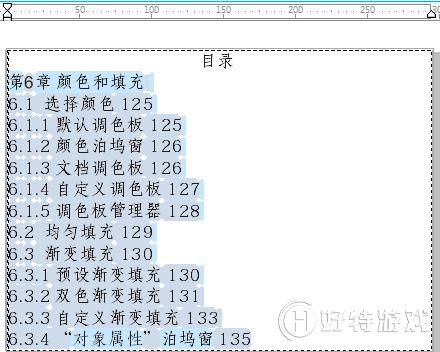
在制位表位置数值框中输入数值,单击添加按钮,即可在标尺中添加一个制表位。以相同的方法再添加几个制表位,单击确定。

此外,在标尺上单击鼠标可在该位置添加一个制表位。(下图红圈内)

执行“文本”>“制表位”命令,弹出“制表位设置”对话框,单击最后一个制表符右侧的“前导符”选项,在下拉列表中选择“开”,单击右下的“前导符选项”按钮,打开“前导符设置”对话框,选择字符并设置间距。

设置完成单击确定返回“制表位设置”对话框,单击确定
将光标移到文字“第”前面,按一次Tab键,“第”字与第一个制表位对齐。

将光标移到“125”前面,按Tab键,“125”与最后一个制位表对齐,并显示前导符号。采用同样的方法,在其他文字的行首位置按Tab键,使文字与制表位对齐,效果如下图。
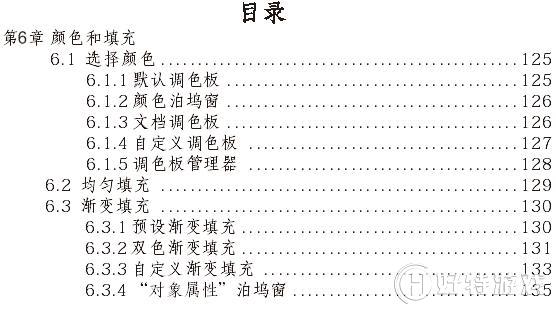
-
coreldraw中文版 v1.3 1.14 MB
下载
视频推荐
更多 手游风云榜
更多 资讯阅读
更多 -

- 使用Blender生成城市模型
- 教程 2024-12-05
-

- 全球气象数据ERA5的下载方法
- 教程 2024-12-05
-

- Xpath解析及其语法
- 教程 2024-12-04
-

- 机器学习:神经网络构建(下)
- 教程 2024-12-04
-

- 华为Mate品牌盛典:HarmonyOS NEXT加持下游戏性能得到充分释放
- 教程 2024-12-03
-

- 实现对象集合与DataTable的相互转换
- 教程 2024-12-02
-

- 硬盘的基本知识与选购指南
- 教程 2024-12-01
-

- 如何在中国移动改变低价套餐
- 教程 2024-11-30
-

- 鸿蒙NEXT元服务:论如何免费快速上架作品
- 教程 2024-11-29
-

- 丰巢快递小程序软件广告推荐关闭方法
- 教程 2024-11-27
-

- 如何在ArcMap软件中进行栅格图像重采样操作
- 教程 2024-11-26
-

- 算法与数据结构 1 - 模拟
- 教程 2024-11-26





























